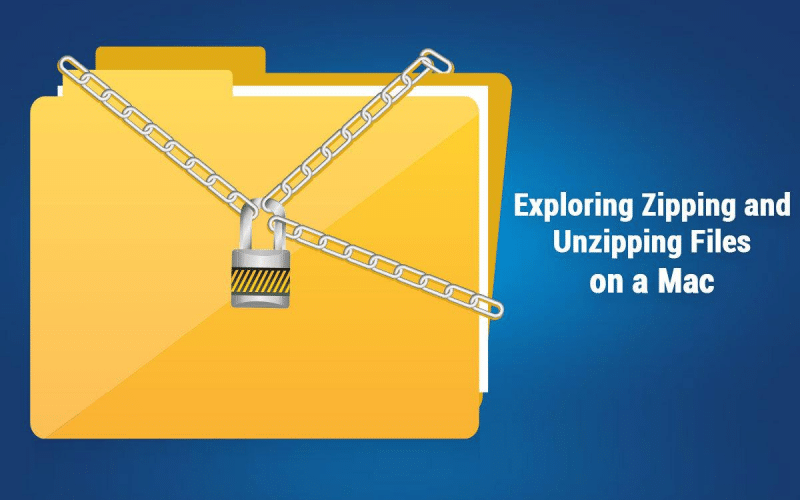Sıkıştırılmış dosyalar ve arşivler günümüzde yaygındır. Bu dosyalar ve klasörler daha az yer kaplar, bu da bunların platformlar ve cihazlar arasında paylaşılmasını veya yüklenmesini kolaylaştırır. Bu makalede, bir Mac'te dosyaları sıkıştırmayı ve sıkıştırmayı açmayı keşfedeceksiniz.
Bir Zip Dosyasının Anlamı Nedir?
Dijital çalışma alanı, dosya sıkıştırma olmadan ayakta kalamaz ve dosya ve klasörleri sıkıştırmak, onları arşivlemenin ve sıkıştırmanın kayıpsız bir yoludur. Zip dosyaları, kapsamlı verileri taşıyan büyük dosyaları daha hızlı göndermek için sıkıştırmayı kullanır.
Zip, bir veya birden çok dosyayı tek bir konuma sıkıştırmak için kullanılan bir biçimdir. Sonuç olarak, dosya boyutu küçültülür, bu da dosyaların saklanmasını veya taşınmasını kolaylaştırır. Ek olarak, alıcı bir dosyayı orijinal biçiminde kullanmak için ayıklayabilir veya sıkıştırılmış halden çıkarabilir.
Peki, bir zip arşiv dosyası nasıl tanımlanır? Basit. Dosya adının sonundaki .zip uzantısı ve dosyanın ortasından geçen bir fermuar ile tanımlanır.
Dosyaları sıkıştırmak, zaman içinde test edilmiş bir yöntemdir, esasen değişmemiştir, ancak kullanım alanları genişlemiştir. Örneğin, boyutlarını küçültmek için dosyaları sıkıştırabilir ve e-posta ve diğer platformlar aracılığıyla belge ve klasör demetleri gönderebilirsiniz. Büyük resim veya video klasörleri göndermek için de kullanabilirsiniz. Ayrıca internetten indirilen oyunlar veya uygulamalar da sıkıştırılmış veya sıkıştırılmış olduğundan daha az yer kaplar ve daha hızlı indirilir. Son olarak, dosyaları kullanmak için sıkıştırılmış dosyayı açabilirsiniz.
Mac'inizdeki Dosyaları Nasıl Sıkıştırırsınız?
Mac'inizdeki dosyaları sıkıştırmanın farklı yolları vardır.
- Arşiv Yardımcı Programı – Bu, dosyaları sıkıştırmak (ve açmak) için yerleşik macOS yardımcı programıdır. Yardımcı program, Uygulamalar > Yardımcı Program klasöründe bulunur ve yöntem basittir. Sıkıştırmak istediğiniz dosyayı veya dosyaları bulun, klasöre veya dosyaya sağ tıklayın ve Sıkıştır'ı seçin. Sıkıştırılmış klasör veya dosya, dosya veya klasörle aynı konumda oluşturulacaktır.
- Terminal – Dosyaları veya klasörleri sıkıştırmak için Terminal'i kullanabilirsiniz. Terminalde şunu girin: Mac zip klasörü komut satırı % tar -czf LotsOfFiles.tgz [klasör adı] ve enter tuşuna basın. Aracı açıp > cd desktop yazarak > enter'a basarak > zip -e [sıkıştırılmış dosyaadı] girin > enter'a basarak da zip arşivini şifrelemek için Terminal'i kullanabilirsiniz. Ardından, araç sizden bir parola atamanızı ve doğrulamanızı isteyecektir. Sıkıştırılmış dosyayı bir sonraki açışınızda şifreyi girmelisiniz.
- Bulucu – Sıkıştırmak istediğiniz dosyaları bulun ve seçin. Seçime sağ tıklayın ve Sıkıştır'ı seçin. Sıkıştırılmış dosya veya klasörü Finder'da aynı konumda bulacaksınız.
Yerleşik macOS araçları ve yardımcı programlarının yanı sıra Archiver veya daha iyizip. Bu araçlar kullanıcı dostudur ve Terminal'i kullanmak ve komutları ezberlemek kadar sinir bozucu değildir.
Mac'inizdeki Dosyaları Nasıl Açarsınız?
Yerleşik Archive Utility aracı sayesinde Mac'inizde sıkıştırılmış bir dosya veya klasörü açmak basit ve zahmetsizdir.
Sıkıştırılmış dosyayı indirdikten sonra, üzerine çift tıklayın ve dosya Arşiv Yardımcı Programı tarafından otomatik olarak açılacaktır. Sıkıştırılmış dosyayla aynı klasörde açılır. Konumu manuel olarak değiştirebilirsiniz.
Ayıklanan dosyalara uygun simgelere tıklayarak erişebilirsiniz.
Bunun yanı sıra, Finder'ı kullanarak bir Mac'teki dosyaları da açabilirsiniz. .zip dosyasını bulun > çift tıklayın, bu size sıkıştırılmış klasörün içeriğini gösterecektir.
Sıkıştırılmış İçeriği Çıkarmadan Görebiliyor musunuz?
Birden çok dosya ve klasör birlikte sıkıştırılmışsa, içerikleri çıkarmadan önce görüntüleyebilmek çok önemlidir. Ekranın sağ tarafında sıkıştırılmış klasörleri ve dosyaları önizlemek için BetterZip'i kullanabilirsiniz. Dosyaları seçmeniz yeterlidir ve önizleme kullanılabilir olacaktır. Bu uygulama, zip arşivinden ayrı bir dosya çıkarmanıza bile izin verir.
Dosya ve Klasörleri Sıkıştırmanın Avantajları Nelerdir?
Sıkıştırılmış veya sıkıştırılmış dosya ve klasörler, depolama alanından tasarruf sağlar ve Mac'inizin verimliliğini artırır. Ayrıca e-posta ile dosya aktarımlarını geliştirmenin etkili bir yoludur. Dosya boyutu küçültüldüğü için e-postaları daha hızlı göndermenizi sağlar. Ayrıca biçim, verileri şifreler ve güvenli olmasını sağlar. Bu, web üzerinden dosya gönderirken güvenliğinizi ve gizliliğinizi korumanıza yardımcı olur.
Kısacası, dosyaları sıkıştırmak, dosya işleme verimliliğini en üst düzeye çıkarmanın etkili ve basit bir yoludur. Ayrıca, Mac'inizdeki dosyaları sıkıştırmak ve açmak için basit bir işlemdir.
Dosyaları veya Klasörleri Ne Zaman Sıkıştırmalı?
Büyük verileri İnternet üzerinden daha yüksek hızlarda göndermeniz gerektiğinde dosya ve klasörleri sıkıştırabilirsiniz. Bu nedenle iş ortamlarında önemli bir dosya biçimidir.
Alt çizgi
Mac'te dosyaları sıkıştırmak ve açmak oldukça basit bir işlemdir. Kapsamlı miktarda bilgiyi paylaşmak ve depolamak için bu formatı kullanın.